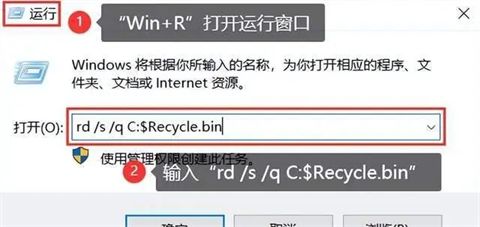Win10系统如何清空回收站垃圾文件?Win10系统清空回收站垃圾文件的方法
近期有很多小伙伴咨询小编Win10系统磁盘管理器在哪打开,接下来就让我们一起看一下Win10系统磁盘管理器的打开方法吧,希望可以帮助到大家。
Win10系统如何清空回收站垃圾文件?Win10系统清空回收站垃圾文件的方法
方法一:手动清空回收站
1、打开电脑,点击桌面的【回收站】,如下图所示。
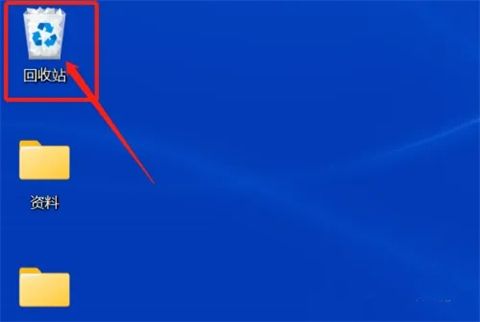
2、点击鼠标右键,点击【清空回收站】,桌面就弹出“确实要永久删除这些项目吗?”,点击【是】,之后,回收站就被清空了,如下图所示。
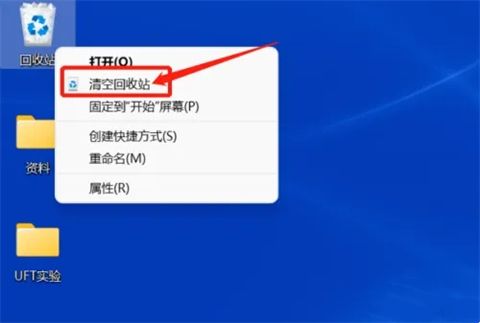
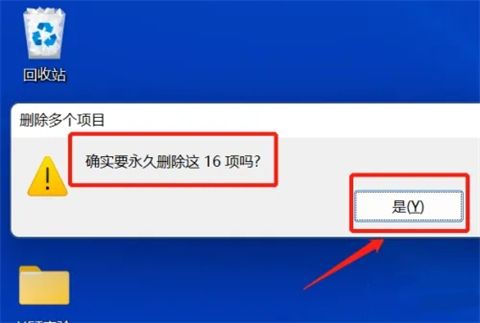
方法二:自动定期清空回收站
1、打开【设置】应用程序并选择【系统】,如下图所示。
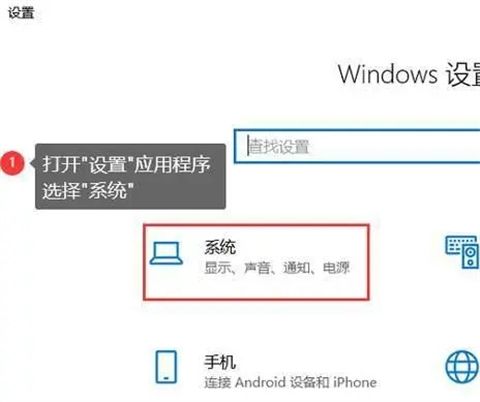
2、在左侧导航栏中选择【储存】,如下图所示。
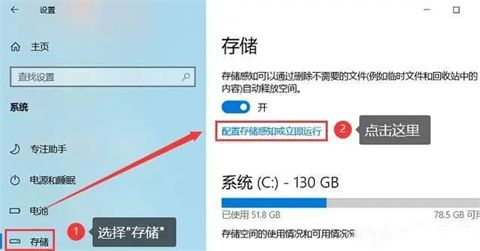
3、在右侧找到【在空间不足时自动清空回收站】选项,并打开它。
4、然后选择一个时间间隔来自动清空回收站】,如下图所示。
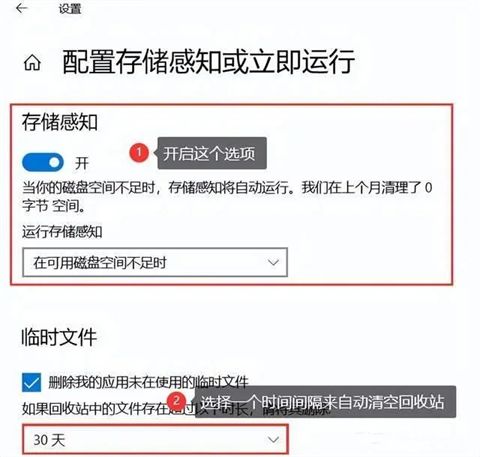
方法三:使用命令行清空回收站
1、打开命令提示符【Win+R】,并输入以下命令:【rd /s /q C:$Recycle.bin】。
注意:这将永久删除回收站中的所有文件,因此请谨慎使用。